Dark Souls 3의 작동 오류를 수정하는 방법은 무엇입니까?
이 기사에서는 Dark Souls 3 플레이어가 게임을 열 때 발생하는 "작동 중지" 오류를 해결하려고 합니다.

Dark Souls 3 플레이어는 게임을 여는 동안 "작업 중지" 오류가 발생하여 게임 액세스가 제한됩니다. 이러한 문제에 직면한 경우 아래 제안에 따라 해결 방법을 찾을 수 있습니다.
다크 소울 3에서 작동 중지 오류가 무엇입니까?
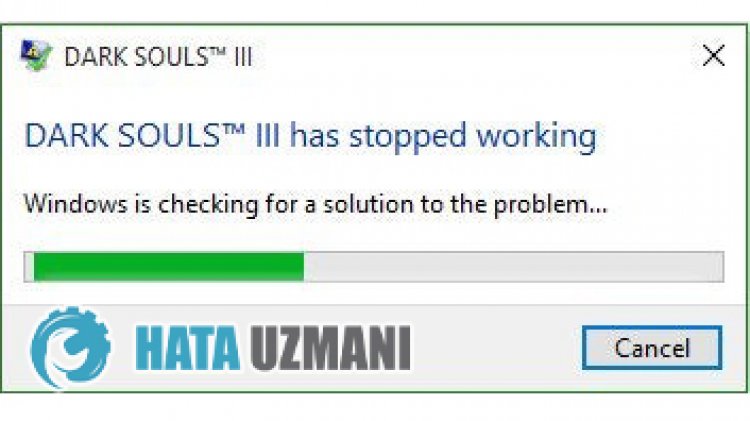
이 오류는 게임이 제대로 작동하지 않아 발생합니다. 그 이유는 많은 문제로 인해 발생할 수 있습니다. Dark Souls 3 Has Stopped Working 오류의 가능한 이유는 다음과 같습니다.
<울>
- 게임이 관리자 권한으로 실행되지 않을 수 있습니다.
- Windows 버전이 호환되지 않을 수 있습니다.
- 게임 파일이 차단될 수 있습니다.
- 드라이버가 최신 상태가 아니거나 설치되어 있지 않을 수 있습니다.
- Windows 사용자 이름은 기호 또는 영어 이외의 문자일 수 있습니다.
- Windows가 최신 상태가 아닐 수 있습니다.
- Windows 파일이 손상되었을 수 있습니다.
위에 나열된 이유 때문에 이러한 오류가 발생할 수 있습니다. 이를 위해 아래 제안 사항을 따르면 문제의 해결책에 도달할 수 있습니다.
다크 소울 3의 작동 오류를 어떻게 수정합니까?
이 오류를 수정하려면 아래 제안에 따라 문제에 대한 해결책을 찾을 수 있습니다.
1-) 관리자 권한으로 실행
관리자로 게임을 승인하지 않으면 "작업 중지" 오류가 발생할 수 있습니다.
- 다크 소울 3 게임 파일 폴더를 엽니다.
- Dark Souls 3 게임의 런처 아이콘을 마우스 오른쪽 버튼으로 클릭하고 "속성"을 클릭하여 관리자 권한으로 실행합니다.
- 열리는 화면에서 "호환성" 옵션을 클릭하고 "관리자 권한으로 이 프로그램 실행"을 선택한 다음 "적용을 클릭합니다. 강력>" 버튼.
이 과정이 끝나면 게임을 실행하여 문제가 지속되는지 확인할 수 있습니다.
2-) 호환성 모드 변경
Dark Souls 3 게임은 Windows 버전과 호환되지 않습니다. "Stopped Working" 오류가 발생할 수 있습니다.
- 다크 소울 3 게임 파일 폴더를 엽니다.
- Dark Souls 3 게임의 런처 아이콘을 마우스 오른쪽 버튼으로 클릭하고 "속성"을 클릭하여 관리자 권한으로 실행합니다.
- 열린 화면에서 "호환성" 옵션을 클릭합니다.
- 그런 다음 "이 프로그램이 실행될 호환성 모드" 옵션을 활성화합니다.
- 선택 항목을 활성화한 후 최신 버전을 선택하고 "적용" 버튼을 클릭하여 문제가 지속되는지 확인합니다. 문제가 지속되면 이전 버전으로 스크롤하여 문제가 지속되는지 확인하세요.
3-) 데이터 실행 방지(DEP) 끄기
메모리의 데이터를 멀웨어로부터 보호하기 위해 DEP 플러그인을 사용하여 예외에 의한 보호를 비활성화할 수 있습니다.
- 검색 시작 화면에서 "Windows의 모양 및 성능 조정"을 입력하고 엽니다.
- 메뉴에서 "데이터 실행 방지"를 켭니다.
- 열리는 화면에서 "내가 선택한 프로그램 및 서비스를 제외한 모든 Windows 프로그램 및 서비스에 대해 DEP 켜기"를 선택합니다.
- 아래의 "추가" 버튼을 클릭하여 Dark Souls 3 게임을 선택하고 "적용" 버튼을 클릭하세요.
4-) 게임 프레임워크 확인
컴퓨터에 게임 프레임워크가 없으면 게임에 다양한 오류가 발생할 수 있습니다. 따라서 컴퓨터에 DirectX, .NET Framework, VCRedist 응용 프로그램이 있어야 합니다.
업데이트 후 컴퓨터를 다시 시작하고 게임을 실행하여 문제가 지속되는지 확인할 수 있습니다.
5-) 게임 파일 무결성 확인
게임 파일 무결성을 확인하고 누락되거나 잘못된 파일을 검색 및 다운로드합니다. 이를 위해;
- Steam 프로그램을 엽니다.
- 라이브러리 메뉴를 엽니다.
- 왼쪽의 Dark Souls 3 게임을 마우스 오른쪽 버튼으로 클릭하고 속성 탭을 엽니다.
- 열리는 화면 왼쪽에서 로컬 파일 메뉴를 엽니다.
- 우리가 발견한 로컬 파일 메뉴에서 게임 파일 무결성 확인 버튼을 클릭합니다.
이 과정이 끝나면 손상된 게임 파일을 검색하여 다운로드가 수행됩니다. 프로세스가 완료되면 게임을 다시 열어보십시오.
6-) Windows 사용자 이름 확인
Windows 사용자 이름에 기호나 영어가 아닌 문자가 포함된 경우 이러한 문제가 발생할 수 있습니다. Windows 사용자 계정을 확인하십시오. 사용자 이름이 영어가 아니거나 기호가 포함된 경우 적절한 문자로 사용자 이름을 변경하여 문제를 해결할 수 있습니다.
7-) Windows 오류 수정
Windows의 파일이 손상되거나 손상되어 다양한 오류가 발생할 수 있습니다. 이를 위해 두 개의 코드 블록을 공유하고 손상되거나 손상된 파일을 스캔하고 복구합니다.
SFC 스캔 수행
Windows 파일에서 발생하는 손상되거나 손상된 파일은 많은 오류 코드를 유발할 수 있습니다. 이를 위해 문제를 해결하는 몇 가지 방법을 알려 드리겠습니다.
- 검색 시작 화면에 "cmd"를 입력하고 관리자 권한으로 실행합니다.
- 열리는 명령 프롬프트 화면에 "sfc /scannow"를 입력하고 Enter 키를 누릅니다.
이 과정이 끝나면 손상되거나 손상된 파일을 검사하고 수정합니다. 프로세스가 완료될 때까지 컴퓨터를 종료하거나 다시 시작하지 마십시오. 이 과정이 끝나면 다른 제안을 해보자.
DISM 스캔 수행
- 검색 시작 화면에 "cmd"를 입력하고 관리자 권한으로 실행합니다.
- 열리는 명령 프롬프트 화면에 다음 명령을 입력하고 Enter 키를 누릅니다. <울>
- Dism /Online /Cleanup-Image /CheckHealth
- Dism /Online /Cleanup-Image /ScanHealth
- Dism /Online /Cleanup-Image /RestoreHealth
프로세스가 성공적으로 완료되면 컴퓨터를 다시 시작하고 문제가 지속되는지 확인할 수 있습니다.








![YouTube 서버 [400] 오류를 수정하는 방법은 무엇입니까?](https://www.hatauzmani.com/uploads/images/202403/image_380x226_65f1745c66570.jpg)










